Vì một số lý do mà chúng ta không muốn để ảnh đại diện trên facebook nữa nên nhiều bạn tìm cách xóa ảnh đại diện. Đây thực ra là một thao tác khá đơn giản nhưng có thể nhiều người mới sử dụng Facebook chưa biết cách thực hiện. Vì vậy trong bài viết dưới đây ThuThuatPhanMem.vn sẽ hướng dẫn các bạn cách xóa ảnh đại diện trên Facebook, mời các bạn tham khảo.

1. Xóa ảnh đại diện Facebook trên máy tính
Bước 1: Bạn vào trang cá nhân của mình rồi bấm vào để xem ảnh đại diện:
Ghi chú: không bấm Cập nhật.
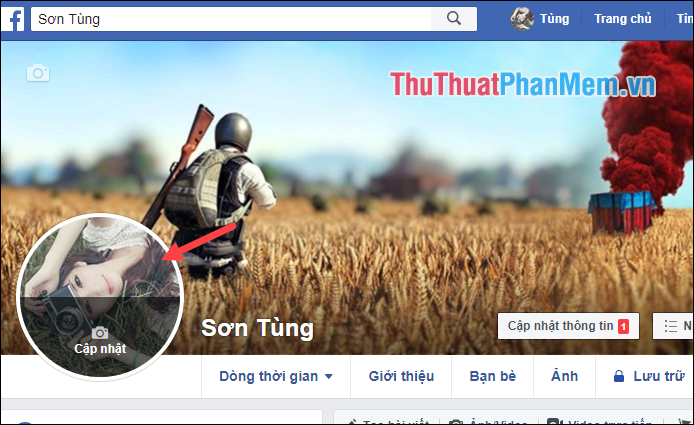
Bước 2: Khi hình đại diện xuất hiện, nhấn nút . cái nút Tùy chọn bên dưới rồi bấm vào mục Xóa ảnh này.
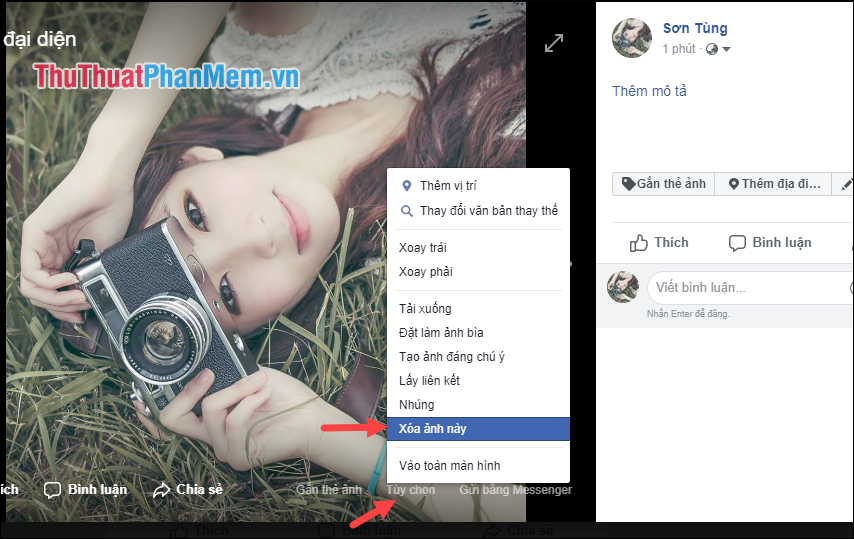
Khi một thông báo xuất hiện, nhấn Xóa bỏ.
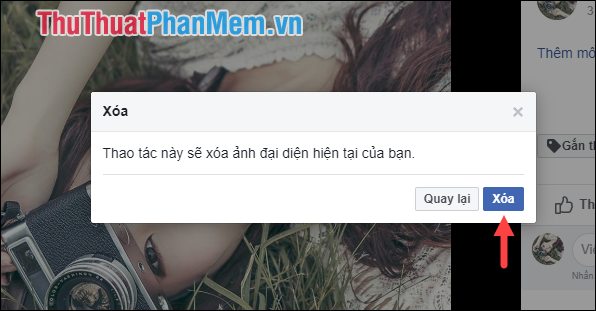
Bước 3: Sau khi xóa xong bạn tải lại trang sẽ thấy ảnh đại diện đã được xóa.
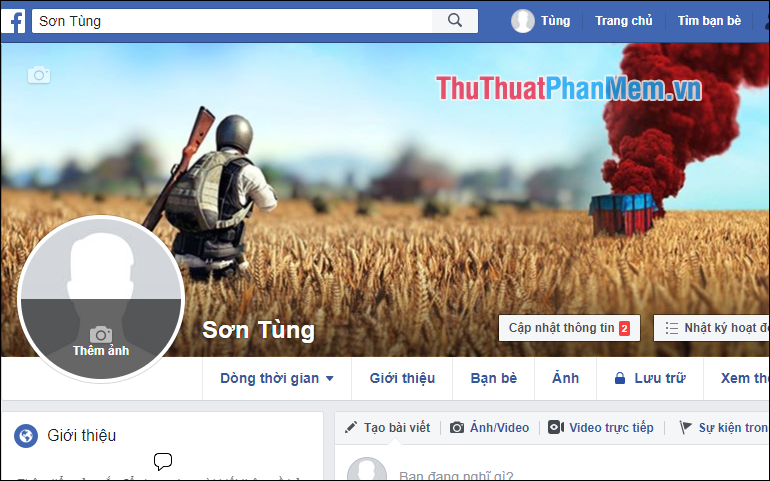
2. Xóa ảnh đại diện Facebook trên điện thoại
Bước 1: Bạn vào trang cá nhân của bạn rồi click vào ảnh đại diện của bạn, các tùy chọn hiện ra, chọn mục Xem ảnh đại diện.
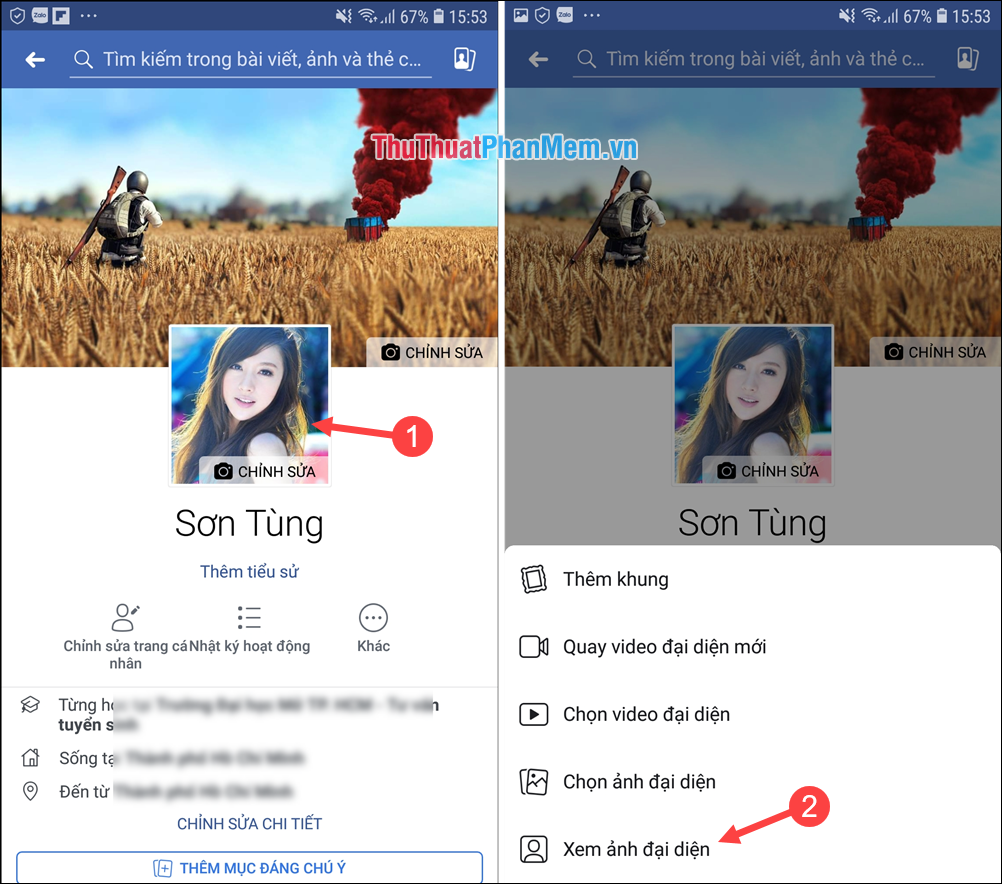
Bước 2: Khi avatar hiện ra, nhấn nút menu 3 chấm ở góc trên màn hình rồi chọn mục Xóa ảnhkhi một thông báo xuất hiện, nhấn Xóa bỏ xong.
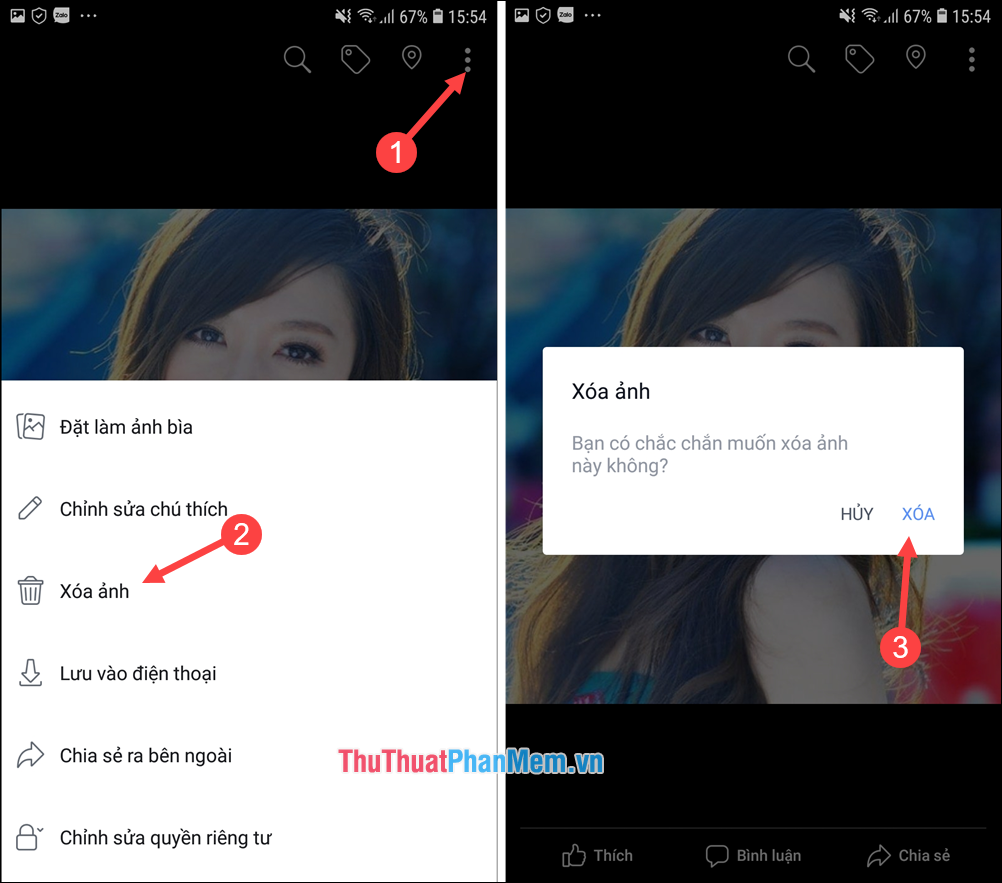
Quay trở lại trang cá nhân, bạn sẽ thấy ảnh đại diện đã bị xóa.

Cảm ơn bạn đã theo dõi bài viết này!

